Содержание:
Драйвера – это программное обеспечение, без которого не будет работать ни одно устройство, подключенное к компьютеру. В этой статье мы поговорим о том, как найти и установить драйвер для МФУ Canon MF3110.
Скачивание и установка драйвера Canon MF3110
Поиск необходимого для МФУ драйвера можно осуществить на официальной странице Canon, обратившись за помощью к специализированным программам, а также воспользовавшись возможностями самой операционной системы. Установка производится как вручную, так и в автоматическом режиме.
Способ 1: Официальный сайт Canon
Многофункциональное устройство, о котором идет сегодня речь, является устаревшим настолько, что базовые драйвера на него имеются только для х86 (32 бит) систем. Например, для Windows 7 x64 список доступного ПО пуст. Если ваша ОС имеет разрядность 64 бит, то придется воспользоваться файлами, предназначенными для другой модели принтера. Далее мы рассмотрим оба варианта.
Windows 32 бит
- Переходим на страницу и выбираем в списке свою систему (32-bit).
- Загружаем драйвер «i-LaserBase MF3110».
- Переносим скачанный инсталлятор на рабочий стол и запускаем двойным кликом, после чего он автоматически распакуется в одноименную папку. Папка создастся автоматически.
- Открываем папку и кликаем дважды по файлу Setup.exe.
- В стартовом окне инсталлятора нажимаем «Next».
- Соглашаемся с условиями лицензии, нажав кнопку «Yes».
- Закрываем окно программы установки кнопкой «Exit».
Windows 64 бит
Как мы уже говорили выше, именно для MF3110 на официальном сайте драйвера отсутствуют, поэтому найдем и скачаем пакет для принтеров серии MF5700. При выборе файла для загрузки обратите внимание на версию и разрядность системы. Если сайт определил их неправильно, то выберите свой вариант в выпадающем списке.

Обратите внимание, что при установке программного обеспечения этим способом на 64-битные Win 10 и 8 потребуется отключение проверки подписи драйверов.
Подробнее: Отключаем проверку цифровой подписи драйвера
- Первым делом нам необходимо распаковать скачанный пакет в любую папку на ПК. Сделать это можно с помощью архиватора 7-Zip.
- Подключаем принтер к компьютеру и переходим к «Диспетчеру устройств» из меню «Выполнить» (Win+R).
devmgmt.msc - Ищем девайс, возле которого стоит значок с желтым треугольником. Он может называться, как и наша модель (MF3110) или иметь имя «Неизвестное устройство».
- Жмем по названию ПКМ и переходим к обновлению драйверов.
- Выбираем вариант с поиском файлов на ПК.
- Далее переходим к списку уже установленных пакетов.
- Нажимаем кнопку «Установить с диска».
- Жмем «Обзор».
Находим нашу папку, в которую мы распаковывали архив, и выбираем файл CNXRPKA6.inf.
Нажимаем ОК.
- Выделяем первый драйвер без приписки «FAX» и идем далее.
- Если система покажет окно с вариантами установки, то выбираем замену и нажимаем «Далее». Дожидаемся окончания установки.
Для того чтобы инсталлировать драйвер и для сканера, необходимо внести кусок кода в файл MF12SCN.INF, находящийся в папке с распакованным драйвером.

- Открываем файл двойным кликом и ищем раздел с названием «[Models.NTamd64.5.1]». В конец блока добавляем свой код.
%LPTENUM\MF3110.DeviceDesc%=MF5730Install_XP,USB\VID_04A9&PID_2660&MI_00 - Закрываем файл и сохраняем по запросу системы. Далее повторяем те же действия, что и для принтера – обновление из «Диспетчера устройств». Отличие состоит в том, что на втором этапе (см. п. 6 выше) поиска драйвера мы должны выбрать папку целиком.
Это единственный способ установки этого программного обеспечения на 64-битные системы. Следующие инструкции подойдут только для 32-битных ОС.
Способ 2: Специальный софт для обновления драйверов
Данные инструменты представляют собой программы, связанные с серверами разработчиков и способные осуществлять сканирование системы и выдавать рекомендации по обновлению, а также списки необходимых драйверов. Одним из представителей такого софта является DriverPack Solution.

Подробнее: Как обновить драйвера
Если вас не устраивает наш выбор, то ознакомьтесь с другими вариантами.
Подробнее: Программы для обновления драйверов
Способ 3: Уникальный код устройства
Любой девайс, подключаемый к компьютеру, получает собственный уникальный код. Используя эти данные, можно найти драйвер для устройства, используя специализированные ресурсы в интернете. У нашего Canon MF3110 код следующий:
USBPRINT\CANONMF31102FE8

Подробнее: Поиск драйверов по ID оборудования
Способ 4: Средства системы
Под средствами системы мы подразумеваем инструмент для установки принтеров и включенные в состав ОС пакеты драйверов.
Windows 10, 8, 7
- Запускаем строку «Выполнить» комбинацией клавиш Windows+R и пишем такую команду:
control printers - Нажимаем кнопку «Добавление принтера».
- Сообщаем системе, что наше устройство в списке отсутствует, нажав на соответствующую фразу. Этот и следующий этап будет пропущен, если у вас Windows 7.
- Ставим переключатель напротив пункта с ручным выбором параметров и жмем «Далее».
- В следующем окне указываем «Мастеру», к какому порту мы планируем подключить МФУ.
- Здесь нам нужно найти Canon в списке производителей и в правой колонке выбрать модель.
- Даем имя принтеру или оставляем то, которое указано по умолчанию.
- Закрываем «Мастер», нажав «Готово».
Windows XP
- Доступ в необходимый раздел осуществляется тем же способом, что и в более новых системах – из меню «Выполнить». Кнопка для запуска «Мастера» также называется аналогично.
- Первое окно пропускаем, нажав «Далее».
- Отключаем автоматическое определение принтера, иначе система начнет искать несуществующее устройство.
- Определяем порт подключения для МФУ.
- Далее в левой колонке выбираем Canon, а в правой – модель.
- Придумываем имя или оставляем готовое и идем далее.
- Выбираем, распечатывать ли пробную страницу, и жмем «Далее».
- Завершаем работу программы установки.
Заключение
Как видите, скачать и установить программное обеспечение для принтера Canon MF3110 довольно просто. Правда, если у вас на компьютере установлена 64-битная версия операционной системы, то придется немного повозиться.
 Наш Telegram каналТолько полезная информация
Наш Telegram каналТолько полезная информация
 Скачивание и установка драйверов для принтера KYOCERA FS-1120MFP
Скачивание и установка драйверов для принтера KYOCERA FS-1120MFP
 Скачивание и установка драйверов для ноутбука ASUS X551M
Скачивание и установка драйверов для ноутбука ASUS X551M
 Установка драйверов для принтера Canon PIXMA MG3640
Установка драйверов для принтера Canon PIXMA MG3640
 Скачиваем и устанавливаем драйвера для принтера Canon MF 3110
Скачиваем и устанавливаем драйвера для принтера Canon MF 3110
 Драйвера для МФУ HP LaserJet M1536dnf MFP
Драйвера для МФУ HP LaserJet M1536dnf MFP
 Обновление драйверов видеокарты AMD Radeon
Обновление драйверов видеокарты AMD Radeon
 Загрузка драйверов Рутокен для КриптоПро
Загрузка драйверов Рутокен для КриптоПро
 Скачиваем драйвер для ATI Radeon HD 4600 Series
Скачиваем драйвер для ATI Radeon HD 4600 Series
 Способы поиска и инсталляции драйверов для A4Tech Bloody V7
Способы поиска и инсталляции драйверов для A4Tech Bloody V7
 Загрузка драйверов для устройства ACPI\MSFT0101
Загрузка драйверов для устройства ACPI\MSFT0101
 Скачивание драйвера для сканера Mustek 1200 UB Plus
Скачивание драйвера для сканера Mustek 1200 UB Plus
 Скачивание драйвера для Logitech Momo Racing
Скачивание драйвера для Logitech Momo Racing
 Скачивание драйвера для сканера Mustek BearPaw 1200CU Plus
Скачивание драйвера для сканера Mustek BearPaw 1200CU Plus
 Загрузка драйверов для жесткого диска Western Digital
Загрузка драйверов для жесткого диска Western Digital
 Загрузка драйверов для веб-камер Defender
Загрузка драйверов для веб-камер Defender
 Поиск и установка драйверов для ноутбука ASUS X550C
Поиск и установка драйверов для ноутбука ASUS X550C
 Установка драйверов для материнской платы ASRock G41M-VS3
Установка драйверов для материнской платы ASRock G41M-VS3
 Скачивание драйверов для ноутбука Asus X53B
Скачивание драйверов для ноутбука Asus X53B
 Установка драйверов для материнской платы
Установка драйверов для материнской платы
 Скачивание драйверов для Asus N53S
Скачивание драйверов для Asus N53S lumpics.ru
lumpics.ru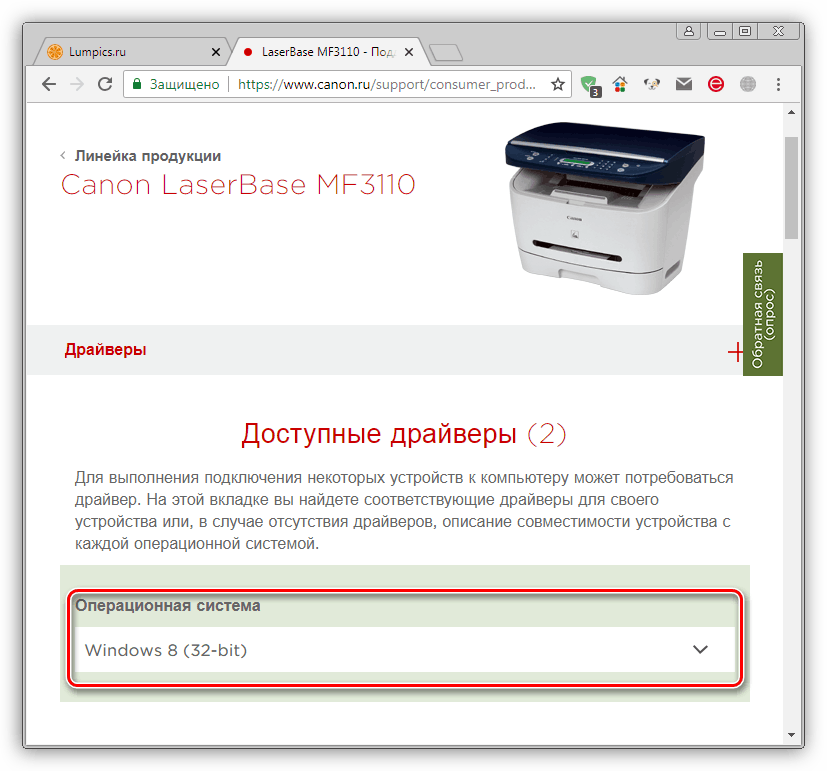

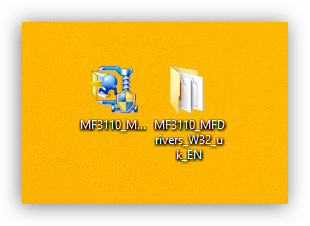
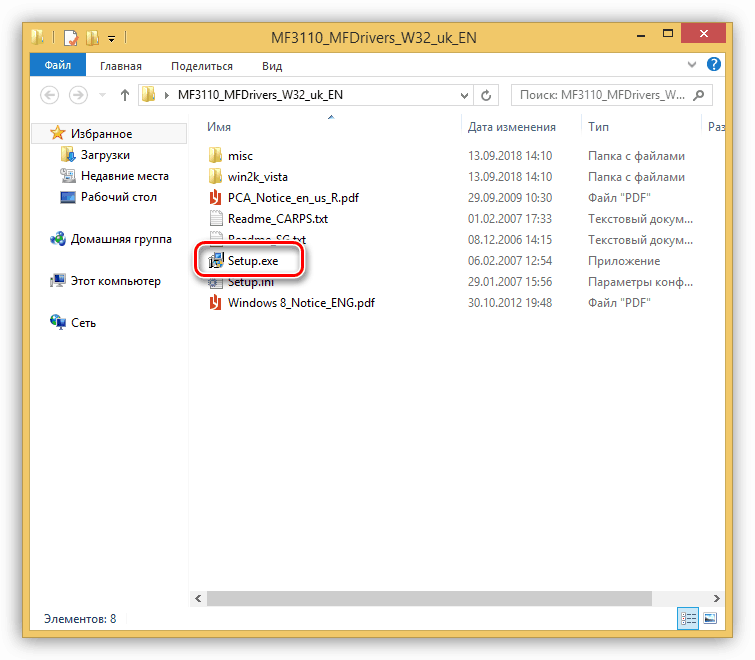
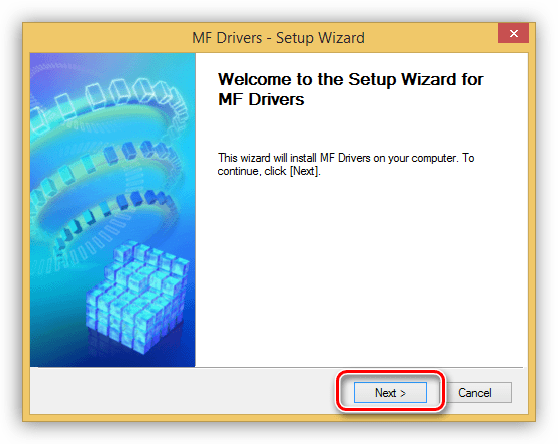
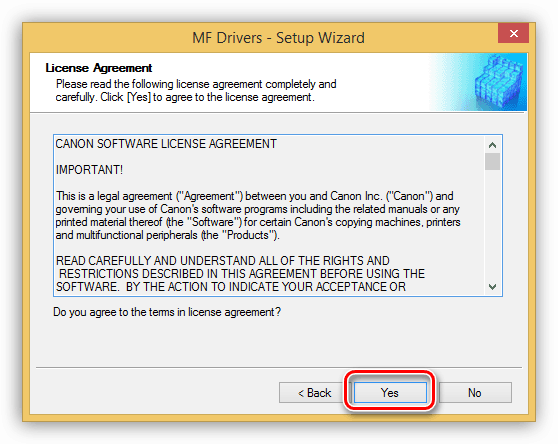


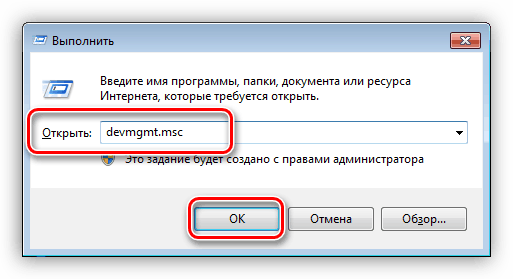
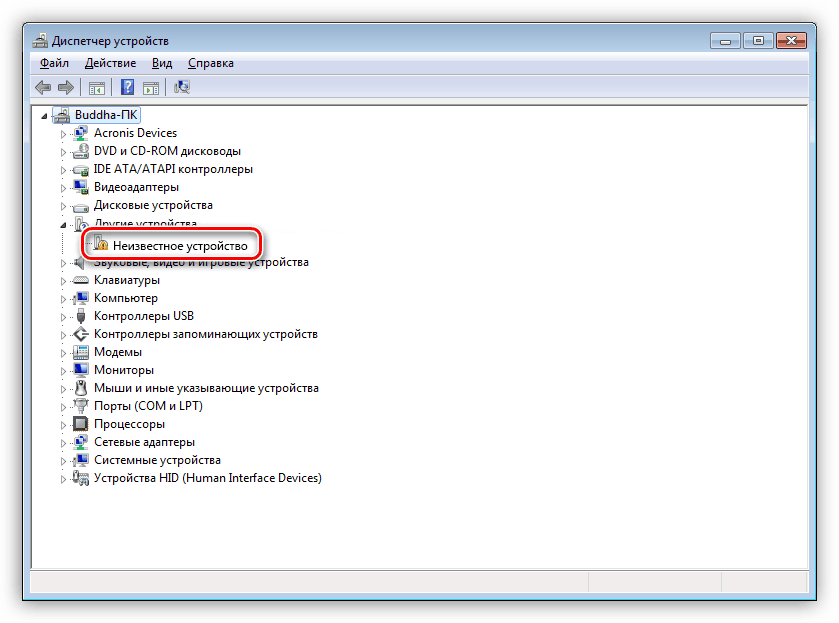
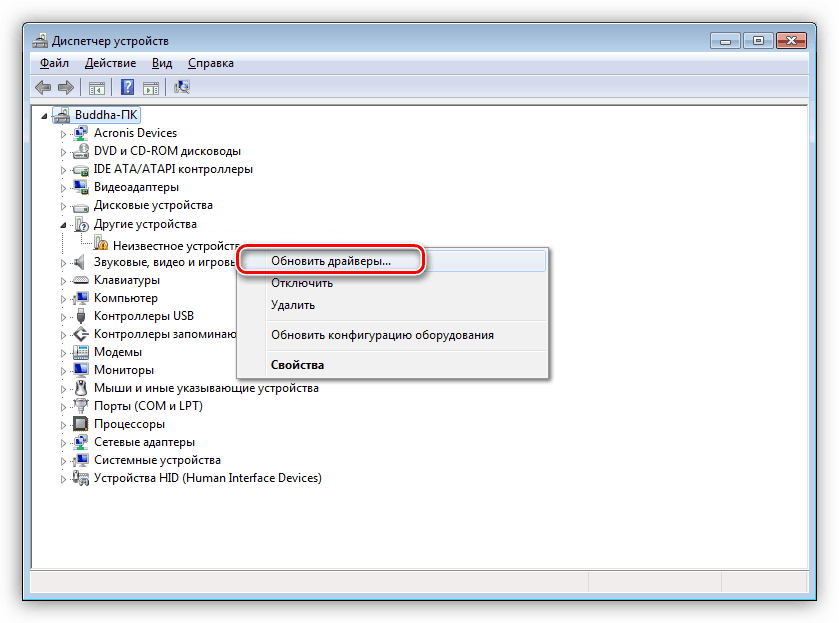
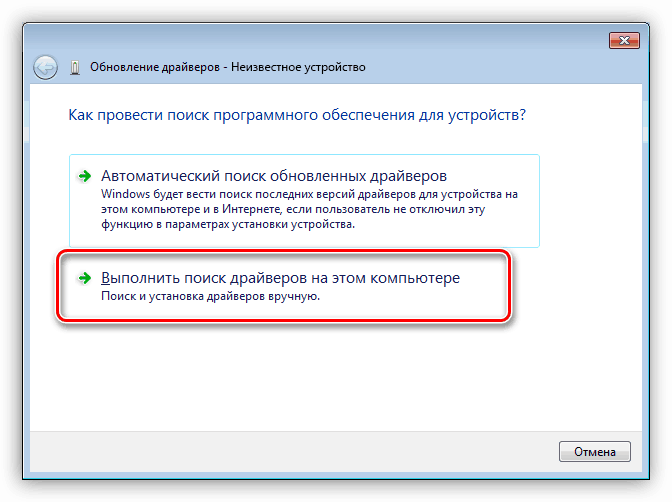
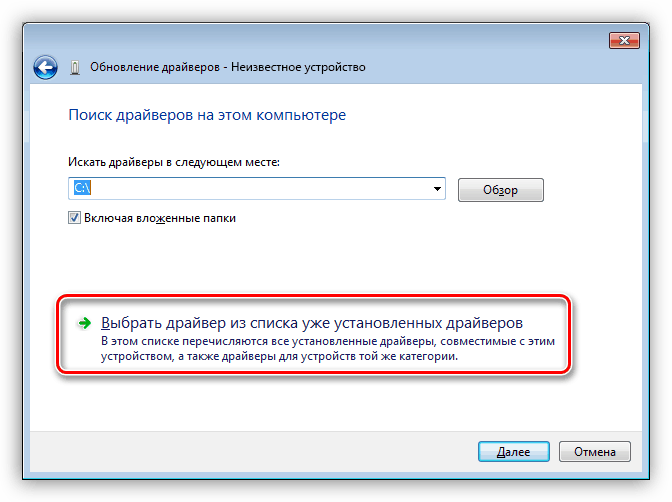
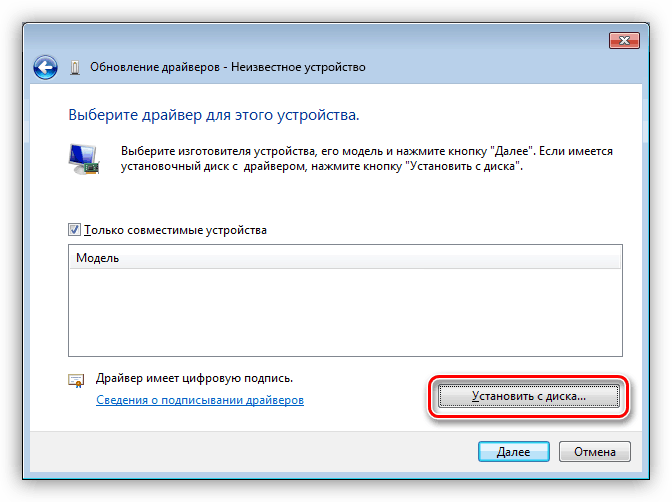
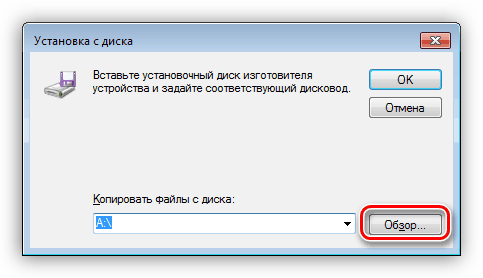

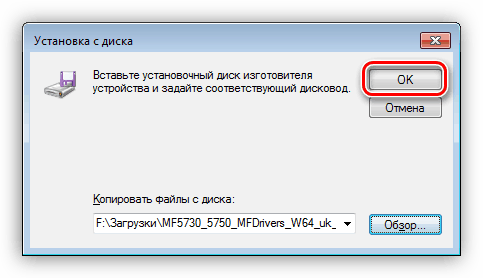
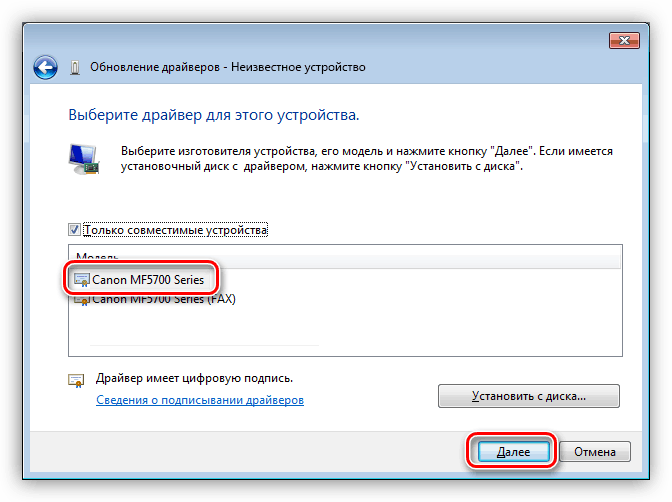
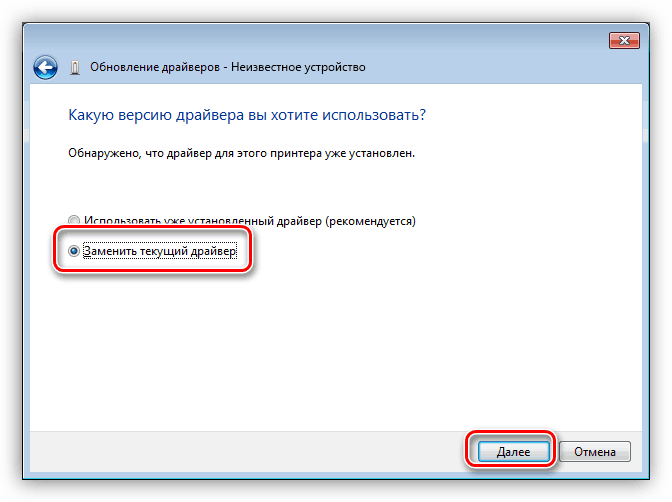



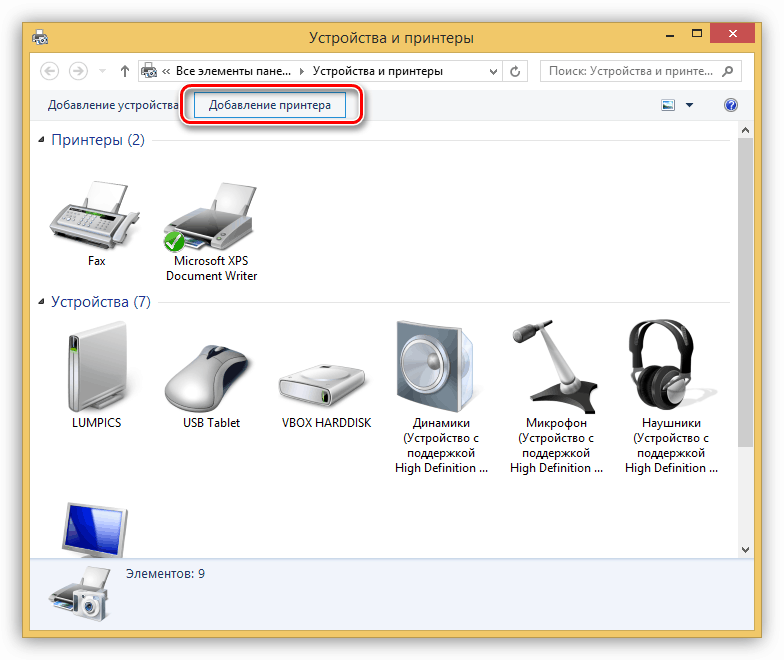
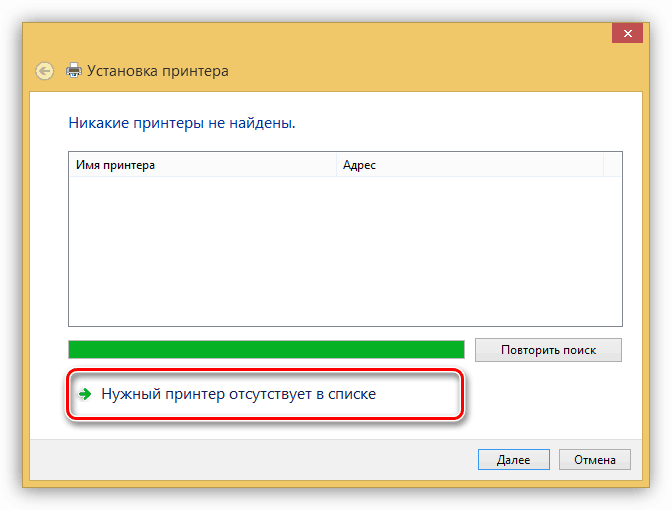
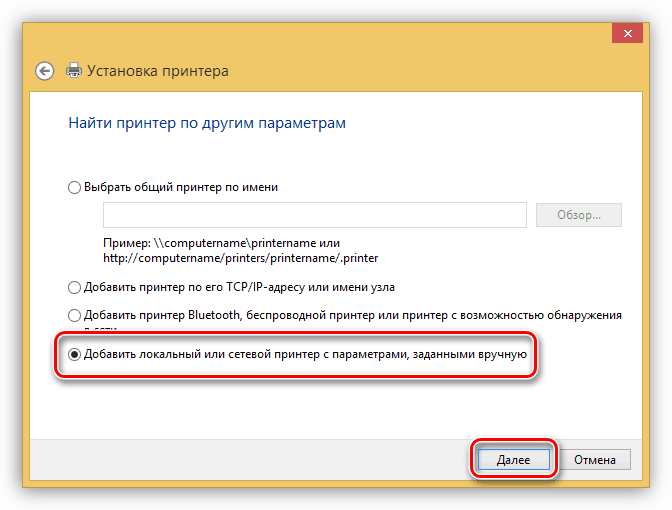
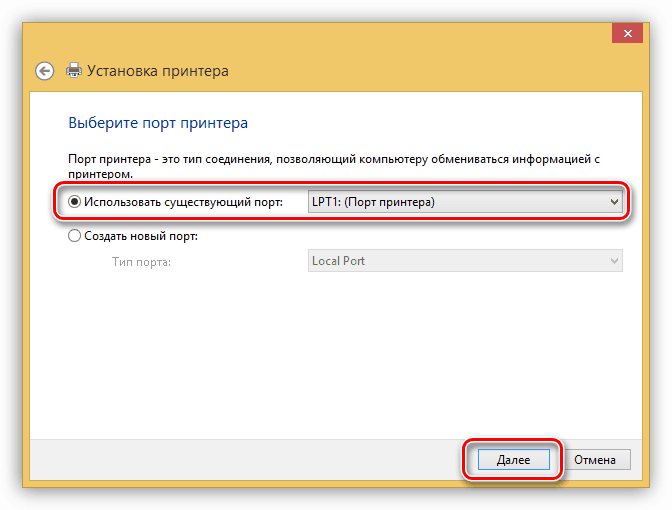
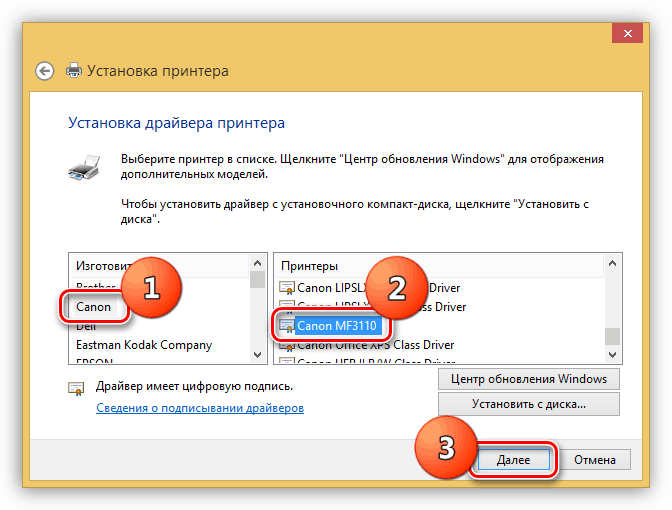

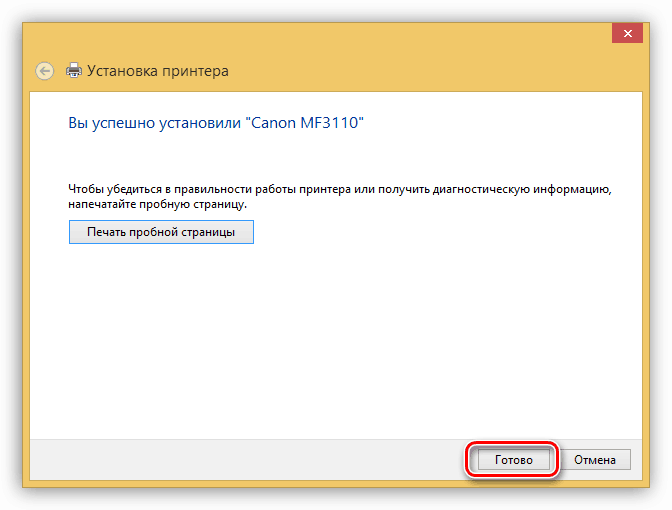
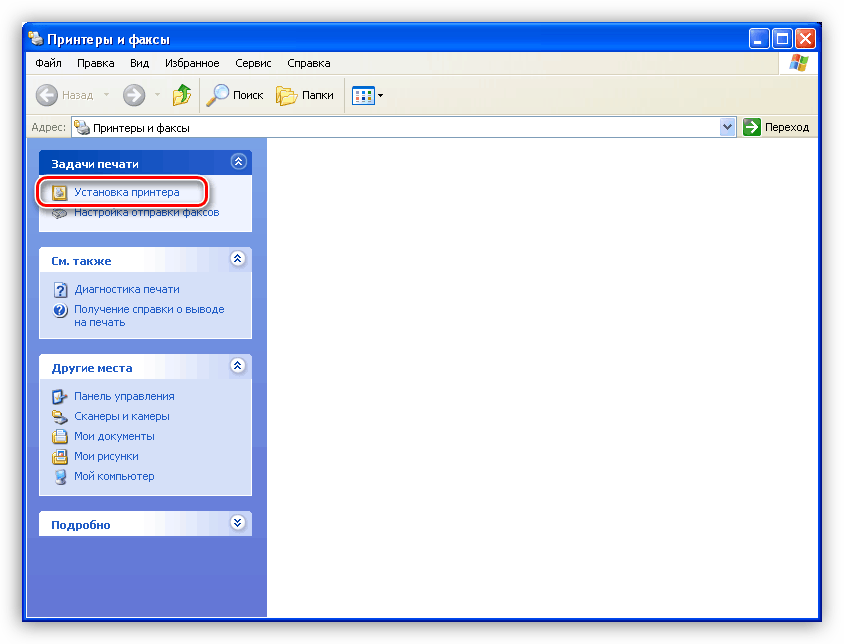

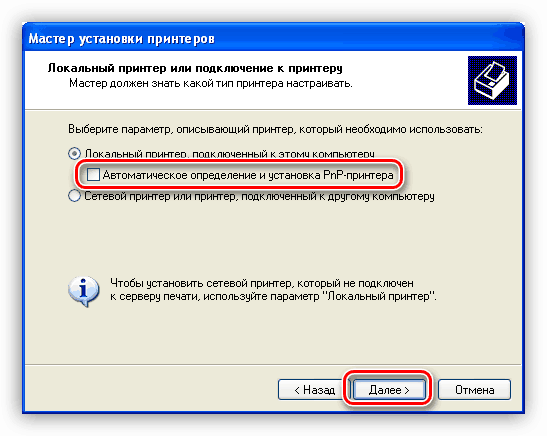

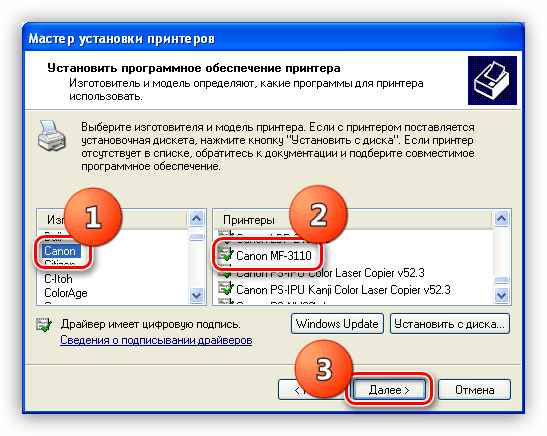
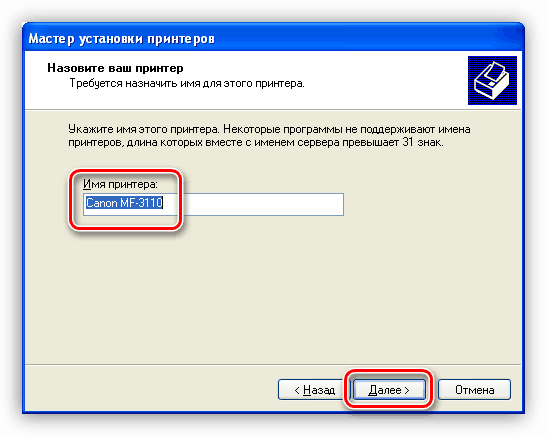
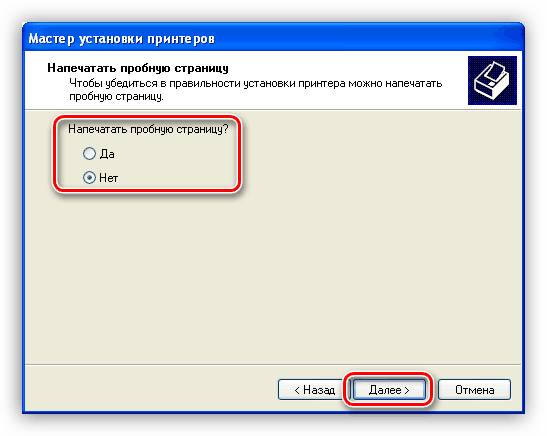






Спасибо большое за статью)
Спасибо! Отлично все написано, удалось установить!
а где сылка
Ссылка в начале статьи «Официальный сайт поддержки Canon».
спасибо большое мне очень помогли